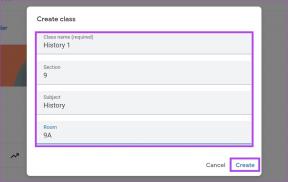Sådan fjerner du blokeringen af Adobe Flash Player i Google Chrome
Miscellanea / / November 28, 2021
Du browser på Google Chrome, og du støder på en Flash-baseret webside. Men ak! Du kan ikke åbne den, fordi din browser blokerer de Flash-baserede websteder. Dette sker normalt, når din browser blokerer Adobe Flash medieafspiller. Dette forhindrer dig i at se medieindhold fra websteder.
Nå, vi ønsker ikke, at du skal stå over for sådanne tragiske låsesystemer! Derfor vil vi i denne artikel hjælpe dig med at fjerne blokeringen af Adobe Flash Player i din Google Chrome-browser ved at bruge de mest ligetil metoder. Men før vi går videre med løsningen, skal vi vide, hvorfor Adobe Flash Player er blokeret på browsere? Hvis det lyder i orden for dig, så lad os komme i gang.

Hvorfor er Adobe Flash Player blokeret, og hvad er behovet for at fjerne blokeringen?
Adobe Flash Player blev betragtet som det mest passende værktøj til at inkludere medieindhold på websteder. Men til sidst begyndte hjemmesideskabere og bloggere at bevæge sig væk fra det.
I dag bruger de fleste hjemmesider nye åbne teknologier til at inkludere medieindhold. Dette lader Adobe også give op.
Som et resultat blokerer browsere som Chrome automatisk Adobe Flash-indholdet.Alligevel bruger mange websteder Adobe Flash til medieindhold, og hvis du vil have adgang til dem, bliver du nødt til at fjerne blokeringen af Adobe Flash Player på Chrome.
Indhold
- Sådan fjerner du blokeringen af Adobe Flash Player i Google Chrome
- Metode 1: Stop Chrome fra at blokere Flash
- Metode 2: Fjern blokeringen af Adobe Flash Player ved hjælp af Chrome-indstillinger
Sådan fjerner du blokeringen af Adobe Flash Player i Google Chrome
Metode 1: Stop Chrome fra at blokere Flash
Hvis du vil fortsætte med at bruge websteder med Flash-indhold uden nogen hindring, skal du stoppe Chrome-browseren i at blokere den. Alt du skal gøre er at ændre standardindstillingerne for Google Chrome. For at udføre denne metode, følg nedenstående trin:
1. Først og fremmest skal du besøge en webside, der bruger Adobe Flash til medieindhold. Du kan også få adgang til Adobes websted, hvis du ikke kan finde på en.
2. Når du besøger webstedet, viser Chrome-browseren en kort meddelelse om Flash blokeres.
3. Du finder et puslespil-ikon i adresselinjen; klik på den. Det vil vise meddelelsen "Flash blev blokeret på denne side".
4. Klik nu videre Styre knappen under beskeden. Dette åbner et nyt vindue på din skærm.

5. Skift derefter knappen ved siden af "Bloker websteder fra at køre Flash (anbefales)."

6. Når du skifter til knappen, ændres udsagnet til 'Spørg først’.
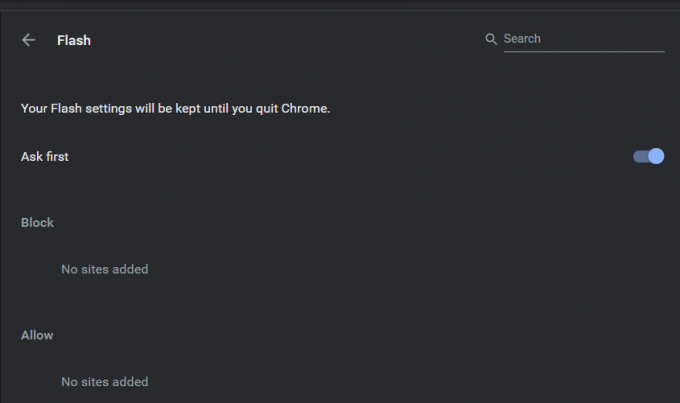
Metode 2: Fjern blokeringen af Adobe Flash Player ved hjælp af Chrome-indstillinger
Du kan også fjerne blokeringen af Flash direkte fra Chrome-indstillingerne. Følg nedenstående trin:
1. Først åben Chrome og klik på knap med tre prikker tilgængelig øverst til højre i browseren.
2. Fra menusektionen, klik på Indstillinger.

3. Rul nu ned til bunden af Indstillinger fanen.
4. Under afsnittet Privatliv og sikkerhed, Klik på "Indstillinger for websted“.
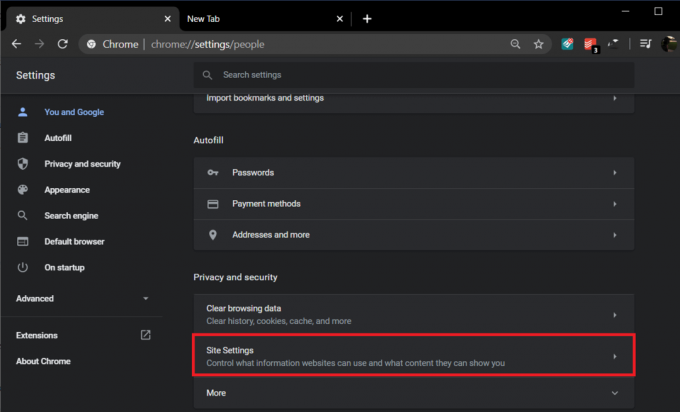
5. Rul ned til indholdssektionen og klik derefter på "Blitz“.
6. Her vil du se Flash mulighed skal blokeres, det samme som nævnt i den første metode. Den nye opdatering sætter dog Flash til blokeret som standard.

7. Du kan slå kontakten fra ved siden af "Bloker websteder fra at køre Flash“.
Vi håber, at de ovennævnte metoder har virket for dig, og at du var i stand til det fjern blokeringen af Adobe Flash Player i Google Chrome. Der er dog en stor mulighed for, at Adobe allerede ville have fjernet Flash, når du læser denne artikel. Adobe Flash skulle være helt nedtaget i 2020. Dette er grunden til, at Google Chrome-opdateringen i slutningen af 2019 blokerede Flash som standard.
Anbefalede:
- Aktiver Adobe Flash Player på Chrome, Firefox og Edge
- Ret musemarkøren, der forsvinder i Google Chrome
- En liste over Roblox-administratorkommandoer
Nå, alt dette er ikke meget bekymrende nu. Bedre og mere sikre teknologier har erstattet Flash. Flash, der bliver fjernet, har intet at gøre med din mediesurfingoplevelse. Alligevel, hvis du står over for et problem eller har nogen spørgsmål, så smid en kommentar nedenfor, og vi vil undersøge det.